TrueCrypt este un software fenomenal de criptare a discului open-source care rulează pe Windows sau Linux. Din păcate, programul de instalare nu funcționează atât de bine pe Ubuntu Edgy, așa că am creat acest articol pentru a vă ajuta să parcurgeți procesul.
Instalarea TrueCrypt
Mai întâi, descărcați codul sursă din pagina de descărcări , deoarece pachetul Ubuntu debian este compilat pentru kernel 586 în loc de 686, așa că va trebui să-l construim noi înșine.
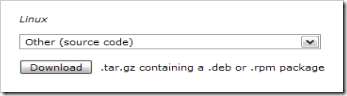
Copiați fișierul descărcat în orice locație doriți. Următorul pas este instalarea unor programe software necesare pentru executarea procesului de construire. Este posibil să aveți deja unele sau toate acestea instalate pe mașina dvs.
sudo apt-get install build-essential dmsetup gawk linux-source linux-headers-ʻuname -r`
Notă: Asigurați-vă că caracterul `este cel de sub tilda ~ tasta.
Acum că am instalat condițiile prealabile, va trebui să facem o cantitate mică de configurare înainte ca aceasta să funcționeze corect. Rețineți că versiunea exactă a nucleului poate fi diferită pe mașina dvs., dar utilizați oricum completarea filelor, nu? =)
cd / usr / src /
Interes Bunjipi 2 Linux-Source-2.7.18
Interes pentru toate Linux-source-2.6.18
Sudo l s inu x so r se 2.6.17 inu x
sudo make -d -C linux modules_prepare
Ultimul pas va trimite o mulțime de lucruri care zboară ... în cele din urmă, vă poate solicita să selectați da pentru o întrebare sau două. Acest pas este necesar deoarece probabil veți primi o eroare mai târziu altfel.
Schimbați directorul în directorul de descărcare și acum vom extrage codul sursă, care conține atât Windows, cât și sursa Linux ...
tar xzvf truecrypt-4.2a-source-code.tar.gz
cd truecrypt-4.2a/Linux/
Deoarece Truecrypt instalează un modul kernel, va trebui să rulați scriptul de construire în modul superutilizator.
sudo ./build.sh
Acest lucru ar fi trebuit să ruleze cu succes fără erori în acest moment. Acum putem lansa scriptul de instalare, acum că știm că totul a fost construit cu succes.
geek @ ubuntuServ: ~ / truecrypt-4.2a / Linux $ sudo ./install.sh
Parola:
Verificarea cerințelor de instalare ...
Testarea tricriptării ... Gata.Instalați binare la [/usr/bin]:
Instalați pagina de manual la [/usr/share/man]:
Instalați ghidul utilizatorului și modulul kernel la [/usr/share/truecrypt]:
Permiteți utilizatorilor care nu sunt administratori să ruleze TrueCrypt [y/N]: Y
Se instalează modulul kernel ... Gata.
Se instalează truecrypt în / usr / bin ... Gata.
Instalarea paginii man în / usr / share / man / man1 ... Gata.
Instalarea ghidului utilizatorului în / usr / share / truecrypt / doc ... Gata.
Instalarea modulului kernel de rezervă în / usr / share / truecrypt / kernel ... Gata.
În acest moment, Truecrypt este instalat cu succes. Dacă sunteți deja familiarizați, puteți reveni la muncă. Dacă nu, iată câteva scenarii de utilizare obișnuite.
Crearea unui volum Truecrypt
Crearea unui volum truecrypt poate fi la fel de simplă ca rularea truecrypt -c <filename>, dar există câteva opțiuni pe care le puteți utiliza pe linia de comandă, dacă doriți:
geek @ ubuntuServ: ~ $ truecrypt –size 200MB –tip normal –criptare AES –hash RIPEMD-160 –filesystem FAT -c myvolume.tc
Introduceți parola pentru volumul nou „volumul meu.tc”:
Reintrodu parola:
Introduceți calea fișierului cheie [none]:
TrueCrypt va colecta acum date aleatorii.
Este mouse-ul conectat direct la computerul pe care rulează TrueCrypt? [Y/n]:
Introduceți cel puțin 320 de caractere alese aleatoriu și apoi apăsați Enter:
Montați un volum TrueCrypt
Ar trebui să creați un director pentru a monta volumul Truecrypt. Am numit-o pe tcmount
mkdir tcmount
truecrypt -u volumul meu.tc tcmount
Notă: Trebuie să utilizați opțiunea -u pentru a monta volumul în modul utilizator, astfel încât să aveți acces la scriere la acesta.
Demontați un volum TrueCrypt
truecrypt -d <mountpoint>
Verificați dacă volumul TrueCrypt este montat
geek @ ubuntuServ: ~ $ df -m
Sistem de fișiere 1M-blocuri Folosit Disponibil Utilizați% Montat pe
/ dev / sda1 7698 1835 5472 26% /
varrun 78 1 78 1% / var / run
varlock 78 0 78 0% / var / lock
procbususb 10 1 10 1% / proc / bus / usb
udev 10 1 10 1% / dev
devshm 78 0 78 0% / dev / shm
/ dev / mapper / truecrypt0
20 1 20 1% / acasă / geek / tcmount
Am montat volumul într-un director numit tcmount și îl puteți vedea în partea de jos a listei
Montarea unui volum pe un stick USB
Puteți monta un volum pe un stick USB la fel de ușor ca și montarea unui volum obișnuit. Furnizați doar calea completă către volumul truecript pe stick-ul USB și un director de puncte de montare la alegere.
truecrypt -u /media/usbdisk/myvol.tc tcmount







